Planilhas google: crie uma tabela dinâmica com contagens exclusivas
O exemplo passo a passo a seguir mostra como criar uma tabela dinâmica no Planilhas Google que exibe o número de valores exclusivos de uma variável.
Passo 1: Insira os dados
Primeiro, vamos inserir os seguintes dados que mostram a receita total gerada por determinados produtos em determinadas regiões de uma empresa:

Etapa 2: crie a tabela dinâmica
Para criar uma Tabela Dinâmica que resuma esse conjunto de dados, clique na guia Inserir e depois clique em Tabela Dinâmica :

Na janela que aparece, insira o intervalo de dados a ser usado para a tabela dinâmica e selecione uma célula da planilha existente para colocar a tabela dinâmica:

Depois de clicar em Criar , uma tabela dinâmica vazia será inserida automaticamente.
No Editor de Tabela Dinâmica que aparece no lado direito da tela, clique em Adicionar ao lado de Linhas e escolha Região .
Em seguida, clique em Adicionar ao lado de Valores e clique em Produto .
Por padrão, o Planilhas Google escolherá COUNTA como forma de resumir os valores dos produtos:
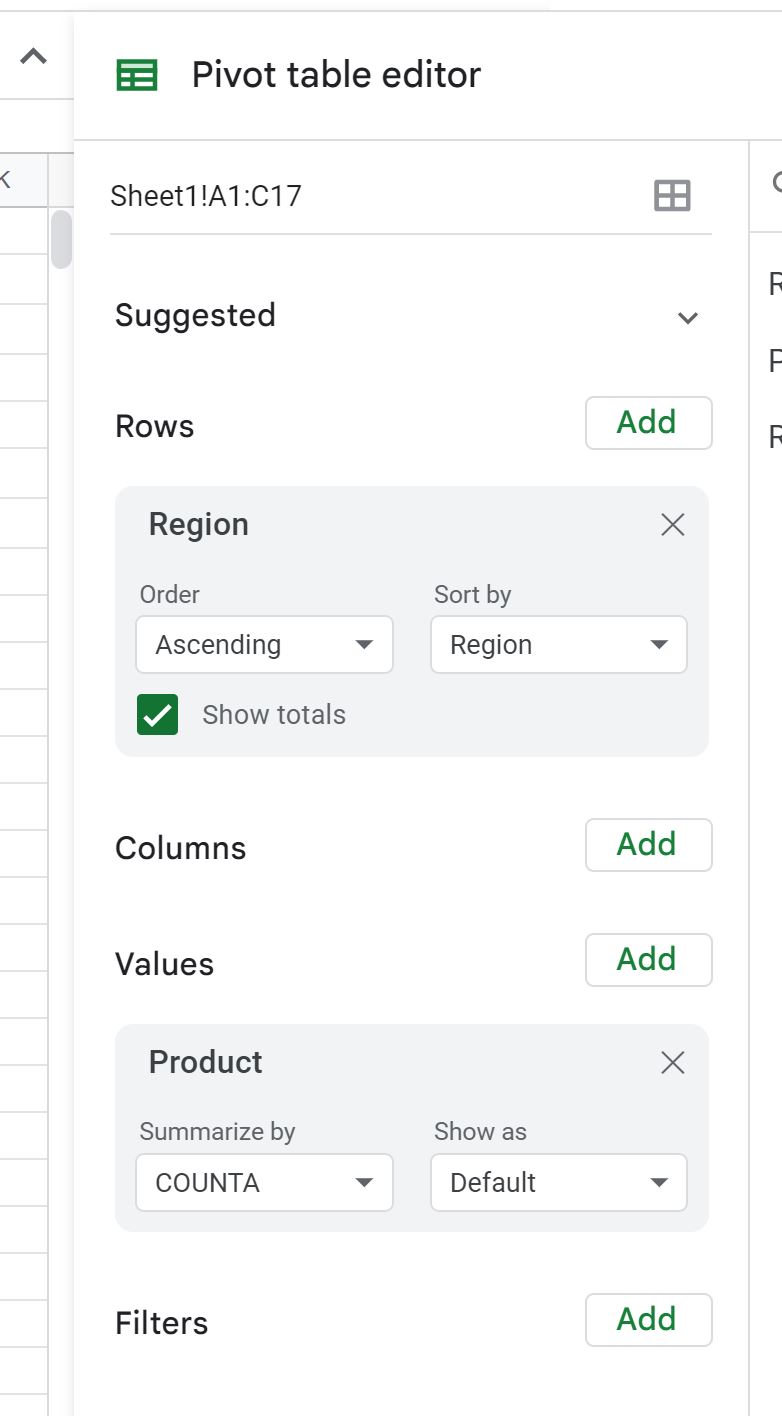
Para visualizar a contagem exclusiva de produtos por região, clique na seta suspensa em Resumir por e clique em COUNTUNIQUE :
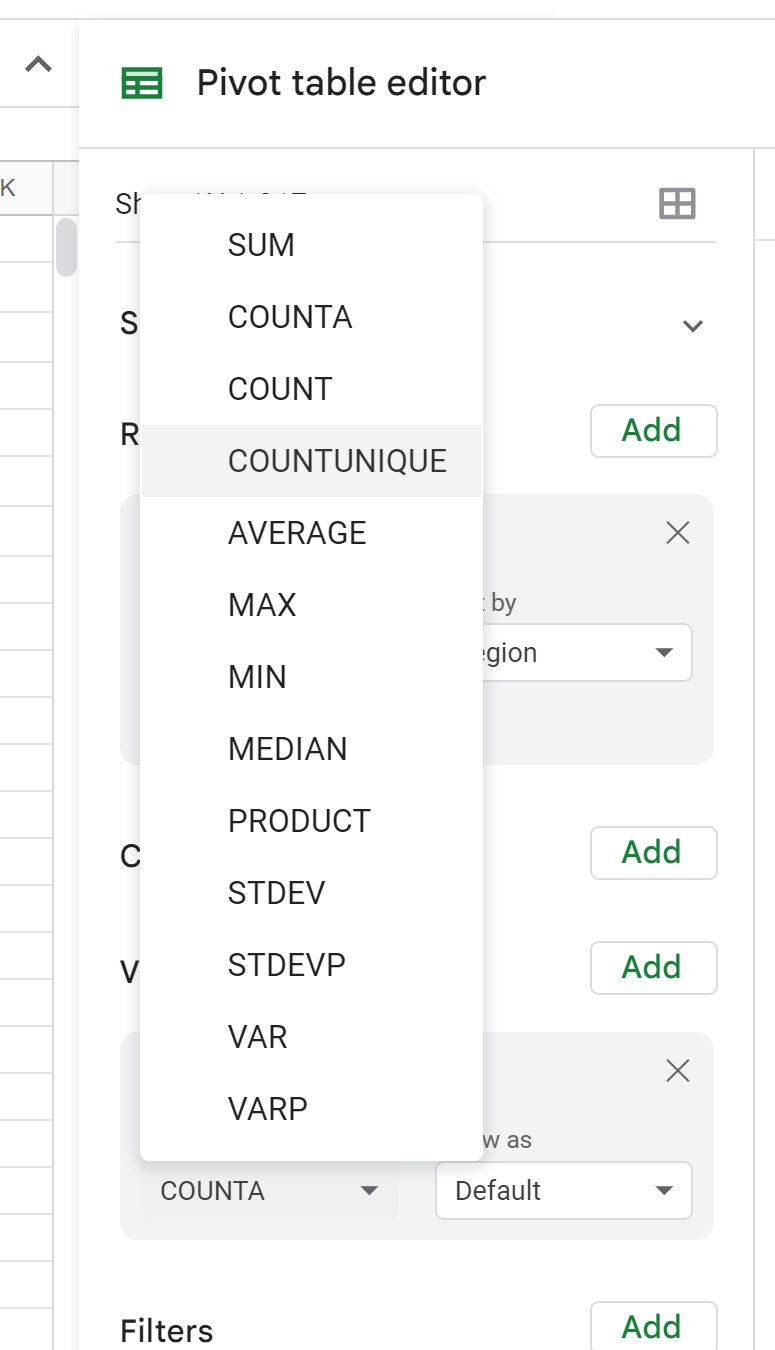
A tabela dinâmica será atualizada para mostrar o número exclusivo de produtos por região:
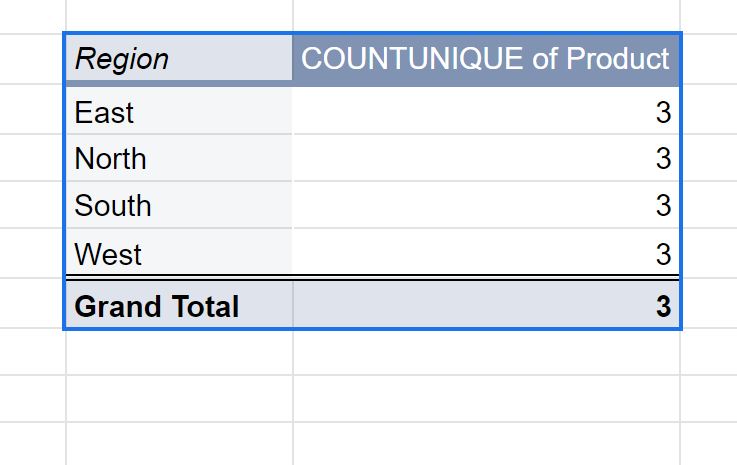
Por exemplo, podemos ver:
- Havia 3 produtos únicos na região Leste.
- Foram 3 produtos únicos na região Norte.
- Foram 3 produtos únicos na região Sul.
- Foram 3 produtos únicos na região Oeste.
E assim por diante.
Recursos adicionais
Os tutoriais a seguir explicam como fazer outras coisas comuns no Planilhas Google:
Planilhas Google: como formatar tabelas dinâmicas
Planilhas Google: mostra a porcentagem do total na tabela dinâmica
Planilhas Google: como criar uma tabela dinâmica a partir de várias planilhas